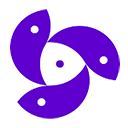可通过用户版、系统版、Insiders版和便携版实现VSCode多版本共存,各版本独立安装路径与配置,互不冲突;便携版最灵活,可为不同项目定制独立环境;结合配置文件(Profiles)和工作区设置进一步隔离配置与扩展;命令行通过指定可执行文件路径启动特定版本,适用于自动化、插件开发等场景;稳定版适合日常开发,Insiders版适合尝鲜与测试,便携版便于迁移与版本锁定。

想要在电脑上同时运行不同版本的VSCode,这事儿比想象中要灵活,但也有点小门道。核心思路是利用VSCode提供的不同安装模式,比如用户版、系统版、甚至便携版,来规避它们之间的冲突,从而实现多版本共存和按需启动。这并不是通过一个程序内部切换版本,而是管理多个独立的VSCode实例。
实现VSCode多版本共存并按需启动,主要依赖于其多样化的安装和运行机制。这并非通过一个单一程序切换版本,而是通过管理多个独立的VSCode实例。
利用不同安装类型: VSCode提供了几种主要的安装包,它们各自有独立的安装路径和配置存储,这正是多版本共存的基础。
- 用户版安装 (User Installer): 这是我们最常用的一种。它会将VSCode安装到用户目录下(通常是
%LocalappData%ProgramsMicrosoft VS Code
),其配置和扩展也存储在用户目录中。如果你安装了多个用户版(比如一个稳定版,一个Insiders版),它们会分别占用不同的目录。
- 系统版安装 (System Installer): 这种安装方式会将VSCode安装到系统级别的
Program Files
目录下,对所有用户可见。一般不推荐个人用户频繁使用,但如果你需要一个所有用户都能访问的共享版本,这倒是个选择。它可以与用户版共存。
- Insiders 版 (VS Code Insiders): 这是VSCode的预发布版本,每天都会更新,包含最新的特性和bug修复。Insiders版与稳定版是完全独立的,有自己的安装目录、配置和扩展,因此它们可以完美共存。你甚至可以同时运行稳定版和Insiders版。
- 便携版 (Portable Mode): 这是最灵活的方式。你只需下载一个压缩包,解压到任何你想放的目录,然后直接运行里面的
Code.exe
(或
code-insiders.exe
)。便携版的所有配置、扩展和数据都存储在它自己的目录下,完全不影响系统中的其他VSCode安装。你可以创建任意多个便携版,每个都配置成不同的版本、不同的扩展集,甚至针对不同的项目需求。
启动方式: 当你安装了多个独立版本的VSCode后,启动它们就变得直接了。
- 对于用户版、系统版和Insiders版,它们通常会在开始菜单或桌面上创建快捷方式,直接点击即可。
- 便携版则需要你进入其解压目录,双击
Code.exe
或
code-insiders.exe
。
- 命令行启动:如果你想从命令行启动特定版本的VSCode,可以使用其可执行文件的完整路径,或者确保你的环境变量指向了你想要启动的版本。例如,如果你有一个便携版在
D:VSCode_Old
,你可以运行
D:VSCode_OldCode.exe .
来用这个旧版本打开当前目录。Insiders版通常会有
code-insiders
命令。
如何高效管理多个VSCode实例,避免配置冲突?
这确实是个让人头疼的问题,尤其当你在不同的项目里对VSCode的配置、扩展有截然不同的需求时。比如,你可能在一个旧项目中需要某个特定版本的插件,而在新项目里又想用最新的。
隔离配置与扩展: 核心思想是“隔离”。如前所述,不同安装类型的VSCode(稳定版、Insiders版、便携版)本身就提供了这种隔离。它们的
settings.json
、
keybindings.json
以及扩展目录都是独立的。
- 便携版是终极解决方案: 如果你真的想为某个项目或某个特定需求创建一个完全独立的VSCode环境,便携版是最佳选择。你可以在一个U盘或者某个特定项目目录下解压一个便携版VSCode,然后只安装这个项目需要的扩展,配置这个项目特有的设置。这样,无论你换到哪台电脑,只要带上这个便携版,你的开发环境就几乎是完整的。它不会污染你的主VSCode安装,也不会被主VSCode的配置所影响。
- VSCode Profiles(配置文件): 这是VSCode近年推出的一个非常棒的功能。它允许你在同一个VSCode安装中,创建和切换不同的“配置文件”。每个配置文件可以有独立的设置、扩展、主题、快捷键甚至用户片段。这意味着你可以在一个稳定版VSCode里,为前端项目创建一个“Web Dev Profile”,为Python项目创建一个“Python Dev Profile”,它们之间互不干扰。这大大减少了需要安装多个VSCode实例的需求,尤其适合那些对版本要求不那么严格,但对配置和扩展要求独立的场景。你可以在左下角的齿轮图标里找到“配置文件”选项。
工作区设置的妙用: 除了全局设置和配置文件,VSCode还支持工作区(Workspace)级别的设置。这意味着你可以在项目根目录下创建一个
.vscode
文件夹,并在其中放置
settings.json
、
extensions.json
等文件。这些设置只会对当前工作区生效,并且可以覆盖全局设置。这是一种非常优雅的方式来确保特定项目拥有其所需的特定行为,而不会影响到你的其他项目或全局VSCode配置。例如,你可以强制某个项目使用特定的ESLint版本或Prettier配置。
命令行启动特定版本VSCode的技巧与场景分析
很多时候,我们不只是想点击图标启动VSCode,而是希望通过命令行精确控制启动哪个版本,或者用哪个版本打开特定的项目。这在自动化、脚本编写或者快速切换开发环境时显得尤为重要。
核心技巧:指定可执行文件路径 最直接的方式就是明确指定你想要启动的VSCode可执行文件的完整路径。
- 默认
code
命令:
当你安装了用户版或系统版VSCode时,它通常会将code
命令添加到你的系统PATH中。这意味着你可以在任何目录下直接输入
code .
来用默认的VSCode打开当前目录。
- Insiders 版的
code-insiders
:
类似地,安装Insiders版后,通常会有code-insiders
命令可用。你可以用
code-insiders .
来启动Insiders版。
- 便携版或自定义路径: 对于便携版或者你手动解压到特定位置的版本,你需要使用其完整的路径。例如:
"D:MyDevToolsVSCode_OldCode.exe" .
这会用位于
D:MyDevToolsVSCode_Old
目录下的VSCode实例打开当前目录。注意路径中如果有空格,需要用双引号括起来。
实用场景:
- 快速切换项目环境: 假设你有一个项目必须用旧版VSCode开发(可能依赖某个旧版插件),而其他项目用新版。你可以为旧项目创建一个批处理文件或shell脚本,里面就写上
"D:MyDevToolsVSCode_OldCode.exe" "C:MyProjectsLegacyProject"
,一键启动。
- 自动化测试或CI/CD: 在自动化脚本中,你可能需要确保某个测试在特定版本的VSCode环境下运行。通过命令行精确指定版本,可以保证测试环境的一致性。
- 插件开发与调试: 作为VSCode插件开发者,你可能需要在稳定版和Insiders版之间切换,测试你的插件兼容性。命令行启动可以让你方便地用不同版本加载你的插件开发工作区。
- 临时性需求: 有时候只是想临时看看某个旧版VSCode的行为,或者测试一个新特性是否在Insiders版中可用,命令行启动就非常便捷,无需修改默认设置。
选择VSCode版本的考量:稳定版、Insiders版与便携版各有什么优劣?
选择哪个版本的VSCode,往往取决于你的具体需求、对稳定性的容忍度以及对新特性的渴望。这三者各有侧重,理解它们的特点能帮助你做出更明智的决策。
稳定版 (Stable Version):
- 优势:
- 稳定性高: 经过了充分的测试和社区反馈,bug相对较少,是日常开发的主力。
- 社区支持广泛: 大部分教程、文档和社区讨论都基于稳定版。
- 扩展兼容性好: 绝大多数扩展都以稳定版为基准进行开发和测试,兼容性问题少。
- 劣势:
- 新特性滞后: 新功能和改进通常需要等待一个发布周期(每月一次)才能体验到。
- Bug修复周期长: 如果遇到一些影响工作流的bug,可能需要等待下个版本更新。
- 适用场景: 绝大多数开发者、对开发环境稳定性要求高的项目、生产环境。
Insiders 版 (Insiders Version):
- 优势:
- 尝鲜新特性: 每天更新,可以第一时间体验到VSCode的最新功能和改进。
- 快速Bug修复: 如果发现bug,通常会很快在次日更新中得到修复。
- 参与社区: 可以更早地发现并报告问题,参与VSCode的开发进程。
- 劣势:
- 不稳定性: 作为预发布版本,可能会遇到各种意想不到的bug,甚至导致工作中断。
- 兼容性问题: 部分扩展可能尚未针对Insiders版进行优化或更新,导致不兼容。
- 配置变化: 某些新功能可能引入配置变更,需要重新适应。
- 适用场景: 喜欢尝试新功能、对VSCode开发有兴趣的开发者、插件开发者(用于测试兼容性)、非核心或实验性项目。
便携版 (Portable Mode):
- 优势:
- 高度隔离: 所有配置、扩展、数据都存储在自身目录下,不影响系统或其他VSCode安装。
- 无需安装: 下载解压即可用,无需管理员权限,适合在受限环境中或临时使用。
- 易于迁移: 可以轻松复制到U盘、云盘,在不同电脑间快速部署一致的开发环境。
- 版本锁定: 可以下载特定版本的便携包,确保项目始终运行在指定版本上,避免自动更新带来的不兼容。
- 劣势:
- 手动更新: 不像安装版那样会自动更新,需要手动下载新版本替换。
- 占用空间: 每个便携版都是一个独立的副本,如果创建多个会占用较多磁盘空间。
- 启动路径管理: 需要手动管理启动路径或创建快捷方式。
- 适用场景: 需要特定版本VSCode的项目、对开发环境有严格隔离要求、经常在不同机器上工作、没有管理员权限、测试旧版插件兼容
python vscode js 前端 json app 电脑 u盘 环境变量 shell脚本 Python json vscode microsoft bug 自动化